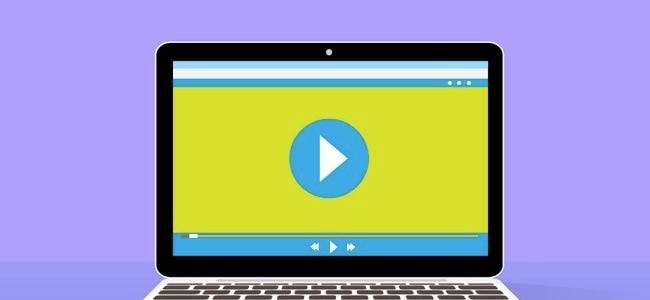
클릭 투 플레이 플러그인 웹 페이지를로드하자마자 동영상 플러그인이 시작되지 않도록 할 수 있었지만 점점 더 많은 웹 사이트가 HTML5 동영상 . 고맙게도 많은 브라우저에서 자동 재생을 방지 할 수 있습니다.
아래의 방법은 HTML5 오디오가 자동으로 재생되는 것을 방지합니다. <audio> 및 <video> 태그를 사용하여 멀티미디어를 재생하는 모든 웹 사이트가 영향을받습니다. 불행히도 일부 웹 브라우저에서만이 작업을 수행 할 수 있습니다.
동영상은 여전히 버퍼링됩니다.
관련 : 모든 웹 브라우저에서 클릭 투 플레이 플러그인을 활성화하는 방법
자동 재생을 사용 중지하면 동영상이 일시 중지됩니다. 로드를 방해하지 않습니다. 동영상이 페이지에로드되도록 설정 한 방법에 따라 브라우저에서 전체 동영상을 자동으로 다운로드하거나 아직로드하지 않은 경우에도 일부 버퍼링을 시작할 수 있습니다. 플래시 콘텐츠에 대해 클릭 투 플레이처럼 미디어가 완전히 다운로드되는 것을 막지는 않습니다.
즉,이 방법을 사용하여 대역폭을 절약하고 싶다면별로 도움이되지 않습니다.
구글 크롬
Chrome에는이 기능이 내장되어 있지 않습니다. 웹에있는 많은 HTML5 동영상이 자동으로 재생되는 것을 방지하려면 YouTube HTML5 자동 실행 중지 Chrome 웹 스토어의 브라우저 확장 프로그램입니다. 이름에도 불구하고 YouTube뿐만 아니라 모든 웹 사이트에서 작동합니다. 여기에 개발자 웹 사이트 .
이 확장 프로그램이 어떤 이유로 작동하지 않는 것 같으면 HTML5 자동 재생 비활성화 신장. 사용자 수가 많지는 않지만 스크립트가 동영상을 자동으로 재생하지 못하도록 차단하고 웹 페이지에 동적으로로드되는 새 HTML5 동영상을 파싱하는 등 모든 상황에서 자동 재생을 사용 중지 할 것을 약속합니다. 물론이 동일한 부가 기능은 Chromium에서도 작동합니다.
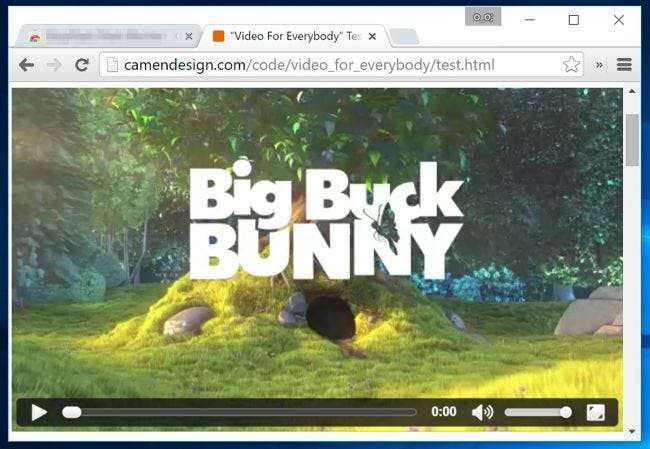
모질라 파이어 폭스
Mozilla의 평가에 따르면, Firefox에는 실제로 웹 페이지의 HTML5 동영상이 자동으로 재생되는지 여부를 제어 할 수있는 환경 설정이 포함되어 있습니다. 그러나 다른 Firefox 환경 설정과 마찬가지로이 환경 설정은 다른 방법으로는 찾을 수 없었던 about : config 깊숙이 묻혀 있습니다.
Mozilla 향상 Firefox 41에서는이 환경 설정이 더 강력 해졌습니다. HTML5 미디어의 자동 재생을 비활성화하면 현재 웹 페이지에서 실행중인 스크립트는 사용자가 상호 작용하지 않는 한 미디어를 시작할 수 없습니다. 백그라운드에서 실행되는 스크립트는 사용자의 허락없이 동영상을 재생하도록 지시 할 수 없습니다.
이 설정을 변경하려면 about : config를 Firefox의 주소 표시 줄에 연결하고 Enter를 누르십시오. 경고에 동의 한 다음 검색 창에 "autoplay"를 입력합니다. True로 설정되는 'media.autoplay.enabled'라는 환경 설정이 표시됩니다. 해당 기본 설정을 두 번 클릭하면 False로 변경됩니다.
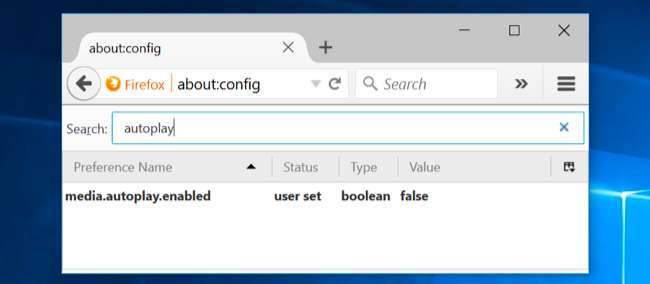
오페라
Opera는 Chrome과 마찬가지로 Chromium 기반 브라우저이며 동일한 브라우저 확장 프로그램을 지원합니다. Chrome에서 사용할 수있는 동일한 Disable HTML5 Autoplay 확장 프로그램도 Opera에서 사용 가능 .
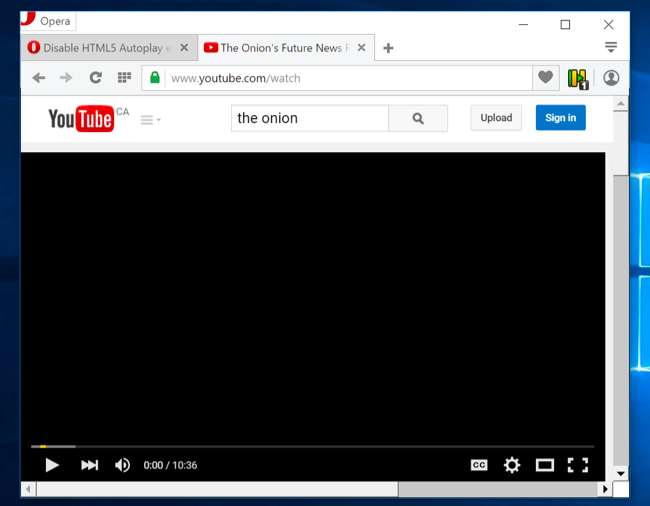
애플 사파리
Apple의 Safari 웹 브라우저에서는이 작업을 수행 할 수 없습니다. Safari에는이를 제어하기위한 기본 설정이 없으며,이를 방지하기 위해 Chrome 및 Chromium 기반 웹 브라우저에서 사용할 수있는 브라우저 확장 프로그램이 없습니다. 브라우저 확장 기능은 이론적으로 누군가가 생성하는 경우 Safari에이 기능을 추가 할 수 있습니다.
Microsoft Edge
이것은 내장되어 있지 않습니다 Microsoft Edge , 이론 상으로는 불가능합니다. Microsoft의 새로운 Edge 브라우저는 아직 추가 기능을 지원하지 않으므로이 기능을 사용하기 위해 타사 확장 프로그램을 설치할 방법이 없습니다. Edge가 이들에 대한 지원을 얻은 후에 Chrome이 사용하는 것과 유사한 브라우저 확장으로 가능할 것입니다.
인터넷 익스플로러
Internet Explorer에서도 가능하지 않은 것 같습니다. Internet Explorer에는이 옵션이 내장되어 있지 않으며이 기능을 수행하는 브라우저 부가 기능이없는 것 같습니다. 브라우저 확장 프로그램이 항상 Microsoft의 웹 브라우저가 경쟁 업체보다 뒤처져있는 큰 방식 이었으므로 이는 놀라운 일이 아닙니다.
HTML5 비디오 및 오디오가 점점 더 널리 보급됨에 따라 브라우저가이를 제어하는 데 더 많은 지원을받을 수 있기를 바랍니다.
Mozilla는 이미이를위한 실제 제어 기능을 Firefox에 구축했으며 개선했습니다. 이는 향후 Firefox의 일반 옵션 페이지에있는 옵션이 될 수 있습니다.







